SX Virtual Link是一款USB虛擬化連接軟件,可以幫助用戶將電腦和USB設備連接起來,只要該設備和Sliex打印服務器連接即可,通過USB連接后只需要在軟件中選擇對應的設備,然后點擊連接即可, 將對應的設備進行連接。在軟件中完成設置之后,還能自動和你的打印機進行連接,再也不用手動操作。
軟件功能
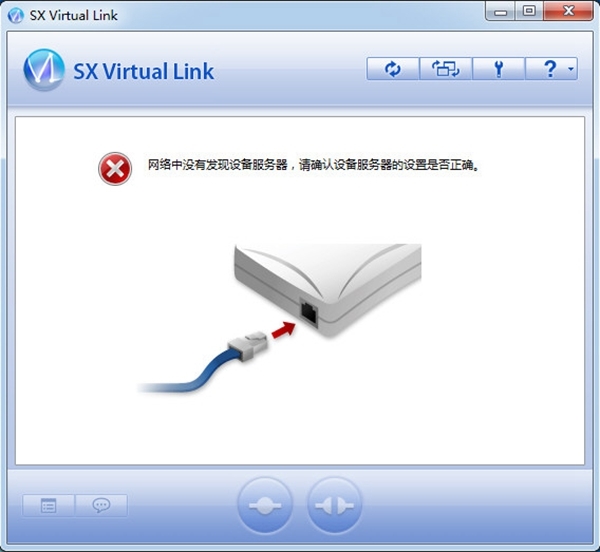
1、簡單易用
你只需從 SX Virtual Link 列表窗口中選擇對應的USB設備,然后點擊連接按鈕。
USB 設備就像直連在你的PC一樣,可以正常工作。當 USB device 使用完畢時,點擊SX Virtual Link中的斷開按鈕。
2、自動連接打印機
當您發(fā)打印命令到USB打印機時,SX Virtual Link 將自動的把您的PC與打印機連接起來。當打印任務完成后,SX Virtual Link 會自動的斷開PC和USB打印機的連接。因此,您不用手動點擊SX Virtual Link的連接/斷開按鈕操作USB打印機。
3、允許在任務欄中控制
在任務列表中的最小化窗口,您也可以連接/斷開USB設備,不需要通過顯示SX Virtual Link 的主窗口。
4、向另一用戶發(fā)送遠程信息請求斷開連接。
當您正在和其他用戶共享一個USB 設備,而某一個用戶占有USB設備很長時間,你可以通過向該用戶發(fā)送一個遠程信息申請該用戶斷開連接。如果這個用戶同意了斷開連接的請求,使用權(quán)就會轉(zhuǎn)給您,此時您就可以使用這個USB設備了。
5、USB 設備的選項設置
選項設置,例如當連接時啟動指定應用程序或當設備可用時自動連接,可以更加方便你使用USB設備。
安裝方法
1、雙擊安裝文件,分為64位和32位兩個版本,根據(jù)需要選擇,小編是64位選擇Setup64.exe
2、選擇安裝語言,默認Chinese
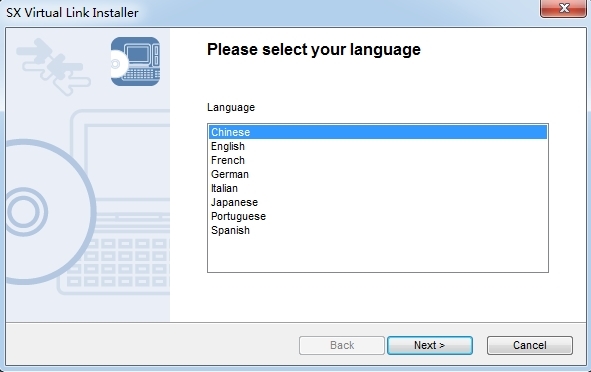
3、進入SX Virtual Link歡迎界面,點擊下一步
4、閱讀使用契約書,點擊是
5、選擇SX Virtual Link安裝位置,默認“C:\Program Files\silex technology\SX Virtual Link”,想修改點瀏覽
6、選擇開始的程序組名,默認即可
7、點擊“開始”安裝
8、稍等片刻,就可以安裝完成了
使用說明
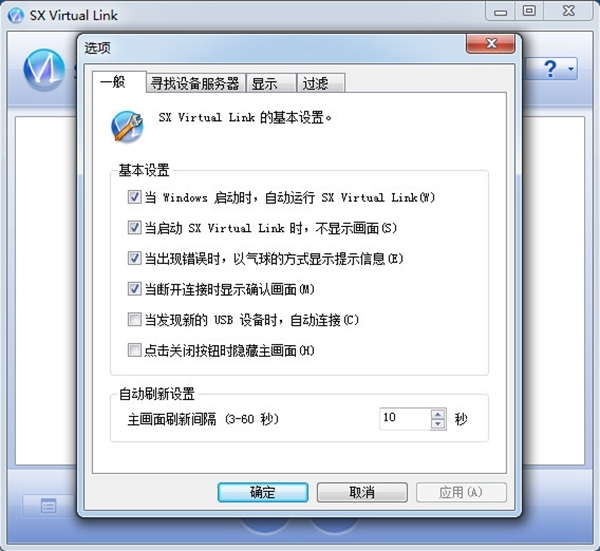
1、啟動SX Virtual Link
在任務欄中點擊鏈接圖標。
顯示SX Virtual Link的主畫面。在網(wǎng)絡上運行著的USB設備會顯示在設備列表中,主畫面有以下兩種風格:
主畫面為設備服務器顯示畫面
主畫面為USB設備顯示畫面
2、連接/斷開 一個USB設備
USB設備的基本用法:
在SX Virtual Link的主畫面 中選擇USB 設備并點連接。
當成功的連接到USB設備后,Windows 即插即用會運行并且USB設備會變?yōu)闇蕚渚途w。
當 USB設備使用完畢,用SX Virtual Link斷開按鈕斷開連接。
3、使用打印機 :
在SX Virtual Link的主界面中選擇一個打印機,并點擊屬性按鈕 。當屬性對話框顯示后,點擊連接標簽。
選擇自動連接生效,選擇只有打印時自動連接,選擇確定。
檢測不到設備
很多的用戶在完成軟件的安裝之后,打開軟件發(fā)現(xiàn)檢測不到USB設備,這樣就無法順利的進行打印機的連接,那么遇到這樣的情況該怎么解決呢?下面小編為大家?guī)斫鉀Q方法介紹,感興趣的用戶快來看看吧。
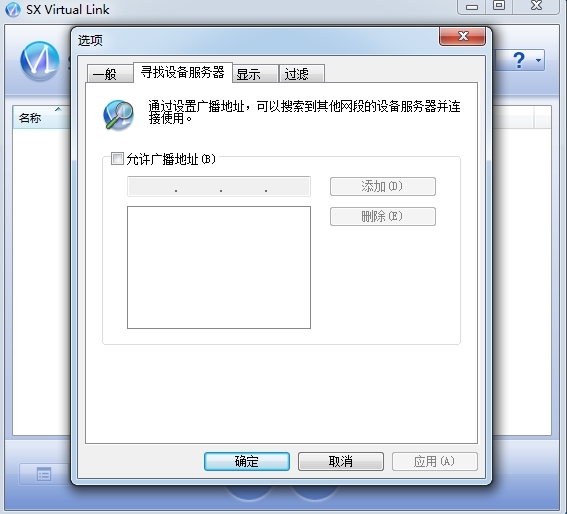
解決方法一:關(guān)閉Windows防火墻和其他殺毒軟件的防火墻。
解決方法二:在SX Virtual Link軟件里,點擊右上角第二個圖標,切換顯示狀態(tài)。看是否可以檢索到USB設備服務器。如果可以檢索到USB設備服務器,但是沒有顯示下面連接的打印機,可以換一個U盤試一下。如果U盤可以檢索到,請檢查打印機的問題,嘗試更換打印機USB連接線,或者查看打印機狀態(tài)是否正常,重啟打印機,或者將打印機直連電腦,排除打印機的問題。
如果U盤檢索不到,那么可以換一個USB口嘗試,如果都不行,懷疑可能是USB口出現(xiàn)問題,聯(lián)系廠家解決。
如果在SX Virtual Link里,切換了顯示模式,仍然檢索不到USB設備服務器,請使用瀏覽器,輸入USB設備服務器的IP地址,嘗試打開USB設備服務器的配置界面,如果不能打開網(wǎng)頁,說明無法通信,排除IP地址設置的問題。如果可以打開,檢查是否電腦和USB設備服務器是跨網(wǎng)段使用。如果電腦和USB設備服務器的網(wǎng)段不同,請在SX Virtual Link里,點擊右上角第三個圖標,打開【尋找設備服務器】選項卡,添加USB設備服務器的IP地址,廣播一下這個IP地址,確定添加后再次嘗試,應該可以檢索到產(chǎn)品。
請注意,SX Virtual Link支持跨網(wǎng)段使用,但是支持通過交換機實現(xiàn)的跨網(wǎng)段,不能支持通過路由器的跨網(wǎng)段。
解決方法三:如果按照以上嘗試仍然無法解決問題,請將USB設備服務器直接連接電腦,進行嘗試,應該可以檢索到USB設備。
連接不上怎么辦
在檢測到打印機之后,接下來要做的就是進行打印機的連接,很多的用戶在連接時遇到一些問題,導致無法順利連接,有各種各樣的問題會導致連接失敗,下面小編為大家?guī)磉B接方法介紹,感興趣的用戶快來看看吧。
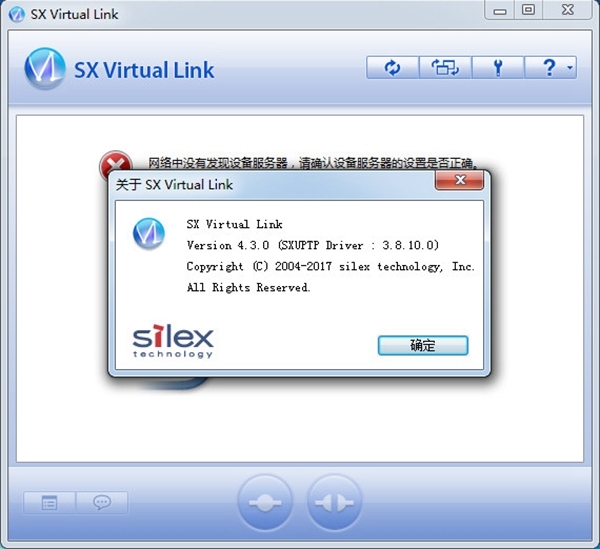
為什么使用SX Virtual Link軟件連接USB設備時,提示連接失敗?
解決方法一:如果在連接過程中,始終提示“連接中”,一直不能成功,請檢查防火墻,關(guān)閉Windows防火墻和其他殺毒軟件的防火墻,再次嘗試。
解決方法二:如果連接失敗,有可能是SX Virtual Link版本和USB設備服務器的固件不匹配。
請注意,在Win XP上,只能安裝SX Virtual Link 3.16.0 版本的軟件,最新版本的軟件不兼容。
另外,如果是舊版本固件的USB設備服務器,在使用最新版SX Virtual Link的時候,會出現(xiàn)不兼容連接失敗的問題,請更新USB設備服務器固件解決問題。
另外,也存在個別例子,固件是最新的,SX Virtual Link版本也是最新的,但是連接失敗,通過降低SX Virtual Link的版本為3.16.0,然后解決這個問題。
下載地址
精品推薦
-

魯大師溫度檢測模塊提取版
詳情 -

聯(lián)想筆記本電池管理軟件
詳情 -

HyperTerminal超級終端軟件
詳情 -

大華ConfigTool配置工具
詳情 -

大華攝像頭ip搜索軟件
詳情 -

機器碼修改大師
詳情 -

微星炫光同步系統(tǒng)
詳情 -

rtss顯卡超頻鎖幀工具
詳情 -

愛普生l3218清零軟件
詳情 -

愛普生l3219廢墨盒清零軟件
詳情 -

DualSenseX(PS5手柄映射工具)
詳情 -

創(chuàng)維E900S機頂盒刷機包
詳情 -

愛普生l3258清零軟件
詳情 -

愛普生l4269清零軟件
詳情 -

愛普生l4158清零軟件
詳情 -

一鍵安裝注入Intel RST VMD快速存儲驅(qū)動
詳情
裝機必備軟件























網(wǎng)友評論